Comment réinitialiser un iPhone/iPad sans code de temps d'écran
La réinitialisation d'usine est une fonctionnalité qui rétablit les paramètres d'usine d'un iPhone ou d'un iPad. Autrement dit, elle efface toutes les données et tous les fichiers d'un appareil iOS. En général, vous pouvez effectuer une réinitialisation d'usine directement dans l'application Réglages. Cependant, si votre appareil est verrouillé par Temps d'écran et que vous avez oublié le code d'accès, vous ne pourrez plus accéder à votre iPhone ou iPad. Ce guide explique comment procéder. comment réinitialiser votre iPhone aux paramètres d'usine sans code d'accès Temps d'écran.
CONTENU DE LA PAGE :
Partie 1 : Comment réinitialiser un iPhone sans code de temps d'écran
Apeaksoft iOS Unlocker C'est le moyen le plus simple d'effacer les données d'un iPhone ou d'un iPad sans code Temps d'écran. Il permet de réinitialiser les paramètres d'usine sans aucune restriction, comme le code de votre iPhone, le code Temps d'écran ou le mot de passe de votre identifiant Apple.
Meilleure façon de réinitialiser un iPhone sans code de temps d'écran
- Réinitialiser un iPhone ou un iPad en contournant l'écran de verrouillage.
- Supprimez le mot de passe Screen Time sans perte de données.
- Offrez des fonctionnalités bonus, comme la suppression de l'identifiant Apple.
- Déverrouiller iPhone, iPad et iPod.
Téléchargement sécurisé
Téléchargement sécurisé

Comment réinitialiser votre iPhone sans code de temps d'écran
Étape 1 : Reliez votre iPhone et votre ordinateur
Lancez le meilleur outil de réinitialisation d'usine pour iPhone après l'avoir installé sur votre PC. Une version est disponible pour les utilisateurs Mac. Choisissez l'option Effacer le mot de passe Mode. Connectez votre iPhone à votre PC avec un câble Lightning. Le logiciel détectera immédiatement votre appareil.

Étape 2 : Téléchargez le firmware
Cliquez sur Start pour charger les informations de votre appareil. Vérifiez chaque élément et corrigez-le si l'un d'eux est erroné. Cliquez sur le bouton Start bouton pour télécharger le progiciel.

Étape 3 : Réinitialiser votre iPhone
Une fois le téléchargement terminé, cliquez sur le bouton Déverrouiller pour continuer. Ensuite, saisissez 0000 pour confirmer le déverrouillage. Une fois le déverrouillage terminé, votre iPhone redémarrera et entrera dans le Bonjour écran. Vous pouvez également supprimer le profil MDM avec elle.

Partie 2 : Comment réinitialiser l'iPhone après avoir réinitialisé le code d'accès Temps d'écran
Si vous vous souvenez encore de votre mot de passe Apple ID, vous pouvez réinitialiser votre mot de passe Temps d'écran, puis réinitialiser votre iPhone ou iPad aux paramètres d'usine. Cette méthode nécessite votre mot de passe Apple ID, mais aucun matériel ni logiciel supplémentaire n'est requis.
Étape 1 : Ouvrez le Paramètres application sur votre iPhone ou iPad.
Étape 2 : Faites défiler et aller à la "Temps d'écran". languette.

Étape 3 : Exploiter Changer le code d'accès au temps d'écran et choisissez Changer le code d'accès au temps d'écran.
Étape 4 : Appuyez sur la touche Mot de passe oublié lien.
Étape 5 : Saisissez ensuite votre identifiant Apple, puis saisissez votre mot de passe Apple ID.
Étape 6 : Ensuite, définissez un nouveau code d’accès pour le temps d’écran.
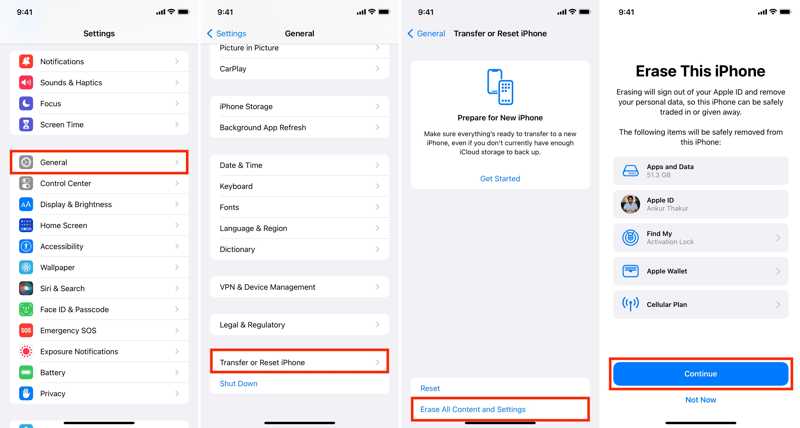
Étape 7 : Maintenant, revenez à l'application Paramètres et accédez à Général.
Étape 8 : Exploiter Transférer ou réinitialiser l'iPhone et frapper Effacer contenu et réglages.
Conseils: Sur les anciennes versions d'iOS, accédez à Général, choisissez Réinitialiseret appuyez sur Effacer contenu et réglages.
Étape 9 : Exploiter Continuer et entrez votre mot de passe Apple ID lorsque vous êtes invité à confirmer l'action.
Partie 3 : Comment réinitialiser un iPhone sans code de temps d'écran avec iTunes
Une autre façon de réinitialiser un iPad ou un iPhone sans code Temps d'écran est d'utiliser iTunes. Cette méthode ne nécessite ni votre code Temps d'écran ni celui de votre iPhone, mais un ordinateur et un câble USB sont nécessaires.
Étape 1 : Connectez votre iPad à votre ordinateur avec un câble compatible.
Étape 2 : Ouvrez iTunes sur Windows et macOS Mojave ou version antérieure.
Exécutez le Finder sur macOS Catalina ou version ultérieure.
Situation 1
Étape 3 : Cliquez sur Numéro de téléphone bouton dans le coin supérieur gauche d'iTunes.
Cliquez sur le nom de votre appareil dans la barre latérale du Finder.
Étape 4 : Rendez-vous dans la section Résumé or Général languette.
Étape 5 : Cliquez sur Restaurer iPad or Restaurer l'iPhone bouton et suivez les instructions à l'écran pour le terminer.
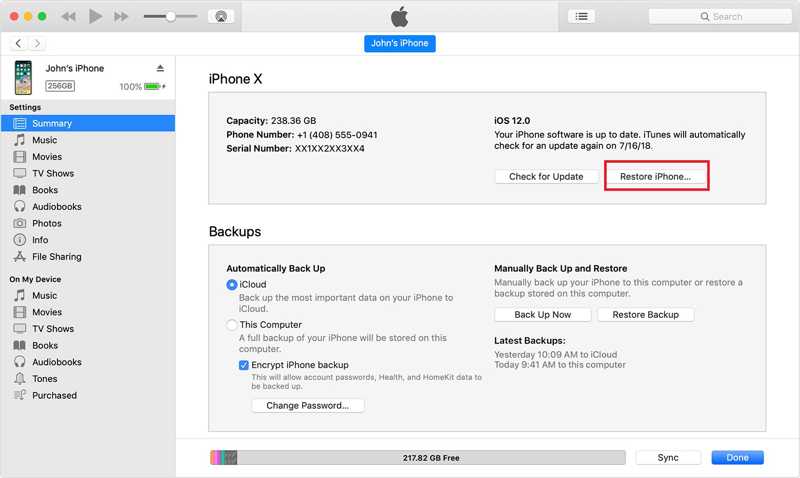
Situation 2
Étape 3 : Si iTunes ne parvient pas à détecter votre appareil, mettez-le en mode de récupération :
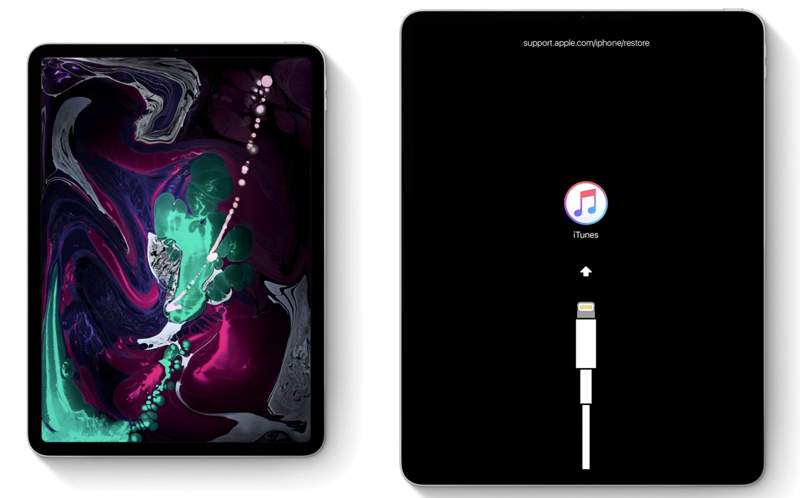
Sur un iPhone 8 ou version ultérieure ou un iPad sans bouton d'accueil
Appuyez et relâchez rapidement le Augmenter le volume .
Faites la même chose avec le le volume vers le bas .
Tenez le Côté jusqu'à ce que l'écran du mode de récupération apparaisse.
Sur un iPhone 7/7 Plus
Tenez le le volume vers le bas + Côté boutons.
Laissez-les partir lorsque votre appareil entre en mode de récupération.
Sur un iPhone 6s ou antérieur ou un iPad avec un bouton Accueil
Tenez le maison + Puissance bouton ensemble.
Laissez-les partir lorsque le mode de récupération apparaît.

Étape 4 : Puis cliquez sur le Restaurer dans la boîte de dialogue contextuelle. Suivez les instructions à l'écran pour terminer le processus.
Conclusion
Ce guide a démontré trois façons de effacer un iPhone ou un iPad sans mot de passe Screen TimeVous pouvez réinitialiser votre code Temps d'écran et réinitialiser votre appareil iOS. iTunes/Finder est une autre option. Apeaksoft iOS Unlocker est la solution idéale pour contourner le code Temps d'écran et effacer toutes les données de votre appareil. Si vous avez d'autres questions à ce sujet, n'hésitez pas à laisser un message sous cet article.
Articles Relatifs
L'absence de pochette d'album sur Apple Music peut être gênante. Nous analysons les raisons possibles et proposons 11 solutions pour y remédier.
Il arrive que Siri ne réponde pas. Pour résoudre ce problème, vous devez d'abord vérifier que Siri est activé dans Réglages > Siri et recherche.
Le dysfonctionnement du Bluetooth de votre iPhone peut être gênant. Heureusement, ce problème peut être rapidement résolu. Commencez par vérifier que le Bluetooth de votre iPhone est activé.
Si le navigateur Safari ne fonctionne pas, assurez-vous d'abord d'avoir activé le Wi-Fi et les données mobiles. De plus, ne définissez pas de limite de temps d'écran pour Safari.

